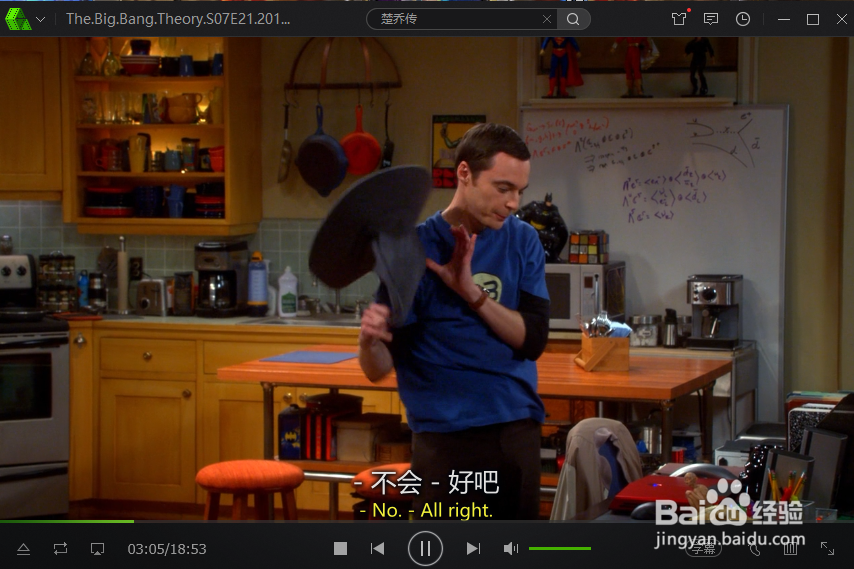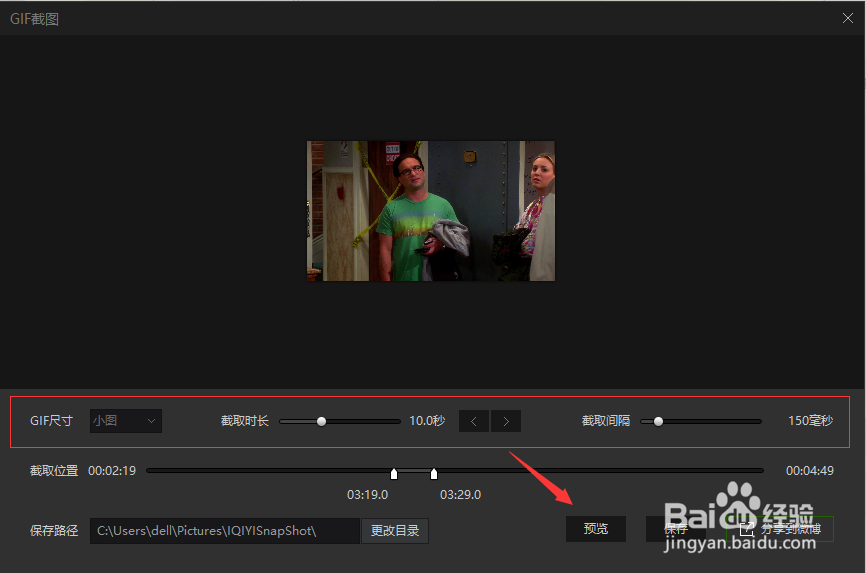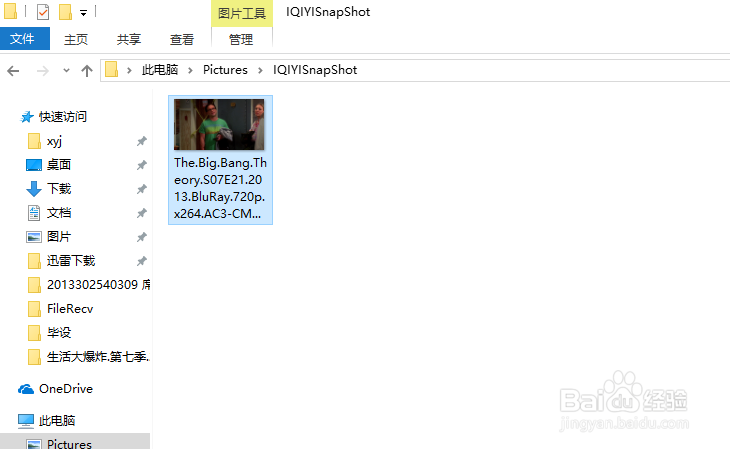爱奇艺万能播放器怎么截GIF动图
1、如图所示,我们在爱奇艺万能播放器中打开一个视频进行播放
2、然后在我们想要截图的视频播放页面点击如图所示GIF图标
3、然后点击设置好想要截图的图片大小,以及截取时长和截取间隔,一般预设的就能满足我们的一般需求,我们点击预览
4、假如对预览结果满意,点击保存图片即可,我们可以看到保存图片的路径
5、然后就可以在电脑本地打开该图片了
声明:本网站引用、摘录或转载内容仅供网站访问者交流或参考,不代表本站立场,如存在版权或非法内容,请联系站长删除,联系邮箱:site.kefu@qq.com。
阅读量:38
阅读量:30
阅读量:20
阅读量:63
阅读量:45